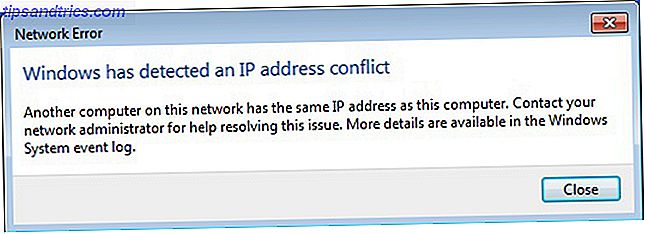Der kreative Schreibprozess ist viel mehr als nur einige schicke Charaktere, die interessante Dinge tun. Sie müssen verfolgen, wohin diese Charaktere gehen, was sie getan haben und wie sie ihre Reise beenden sollen.
Der Standard dafür auf Windows und Mac ist Scrivener Ihr Leitfaden zu Scrivener Ihr Leitfaden zu Scrivener Lesen Sie mehr. Während Literatur und Latte eine native Linux-Version entwickelt haben, ist 2015 das Datum der "neuesten" Beta. Wir werden uns fünf ähnliche Roman-Schreib-Anwendungen für Linux ansehen, von denen vier völlig kostenlos und Open Source sind.
Hauptmerkmale von Novel Writing Apps
Auf einer grundlegenden Ebene, alles, was Sie brauchen, um Ihren Roman (oder jede Art von Fiktion) eine Anwendung zu schreiben, die Text erfassen kann. Dazu gehören Textverarbeitungsprogramme Was ist das beste Textverarbeitungsprogramm für Linux? Was ist das beste Textverarbeitungsprogramm für Linux? Wenn Sie keine Emulations- oder Virtualisierungssoftware verwenden, können Sie Word unter Linux nicht ausführen. Was uns vor eine schwierige Frage stellt: Was ist das beste Textverarbeitungsprogramm unter Linux? Lesen Sie mehr (wohl die Standard-App für Autoren), Texteditoren Schreiben Sie Frieden mit diesen Distraktions-freien Editoren Schreiben Sie in Frieden mit diesen ablenkungsfreien Redakteuren Ich habe es gespürt. Visuelles Durcheinander - dank Menüs und anderen Markup-Funktionen - hat oft meinen Schreibblock zementiert. Also, ich habe schon einige ablenkungsfreie Texteditoren in einem grandiosen ... Read More (zB "ablenkungsfreie" Umgebungen), Notizenprogramme Produktivität unter Linux: 7 Apps für Notizen-Produktivität unter Linux: 7 Apps für Notizen Hier finden Sie sieben verschiedene Anwendungen, mit denen Sie Notizen schreiben und Ihre Produktivität unter Linux steigern können. Oft sind Web-Versionen verfügbar, aber wir konzentrieren uns stattdessen auf alternative Desktop-Anwendungen, die Sie verwenden können. Lesen Sie mehr, und / oder Outliner 5 Tools zum Skizzieren von Ideen für Schriftsteller und Künstler 5 Tools zum Skizzieren von Ideen für Schriftsteller und Künstler Eine Gliederung ist nichts als eine hierarchische Aufschlüsselung dessen, was Sie schreiben oder erstellen möchten. Angeordnet nach Wichtigkeits- und Flussstufen, gekennzeichnet durch Zahlen, römische Ziffern, Überschriften, Unterpositionen, Einrückungen oder andere ... Weiterlesen. Sie können ein Buch mit irgendwelchen von diesen allein oder in Kombination erhalten.
Während diese Anwendungen Ihnen helfen, die Wörter der Geschichte aufzuzeichnen, muss die Geschichte selbst in Ihrem Kopf stattfinden. Die neu geschriebenen Apps, die wir im Folgenden betrachten, unterscheiden sich von diesen allgemeineren Programmen mit Funktionen zur Automatisierung dieses Prozesses, darunter:
- Segmentierung, die das Schreiben von Teilen wie "Szenen" erfordert, die in Kapitel geordnet werden, die wiederum in das Buch eingeordnet sind.
- Character / Location / Object Manager, mit denen Sie ihre Beschreibungen griffbereit haben, damit Sie sich nicht merken müssen, was das Lieblingsessen Ihres Protagonisten ist.
- Recherchiere / Clip-Organisatoren, dass alle diese zufälligen URLs oder Bilder von exotischen Waffen griffbereit sind.
- Mind Mapper / "idea corkboards" / Zeitlinien, mit denen Sie Ihre Geschichte visualisieren können, insbesondere über Sub-Plots oder Standpunkte.
- Automatischer Export / Formatierung, mit der Sie Ihre Arbeit für die Einreichung vorbereiten können.
Im folgenden Abschnitt werfen wir einen Blick auf Beispiele für neuartige Schreib-Apps, die unter Linux laufen. Wir werden die Funktionen, die sie unterstützen, hervorheben und zeigen, wie sie beim "Text Capturing" vorgehen.
1. Bibisco
Zuerst auf unserer Programmliste ist bibisco. Es steht auf seiner Website zum Download zur Verfügung, und die Installation unter Linux ist so einfach wie das Entpacken der .TAR.GZ-Datei in ein Verzeichnis und Ausführen der ausführbaren Datei "bibisco".
Beim ersten Start fragt ein Assistent nach Ihrer Sprache und nach einem Speicherort für Projekte. Aber sobald Sie diese schnellen Einstellungen vorgenommen haben, können Sie direkt in die App eintauchen und Ihr erstes Projekt erstellen.
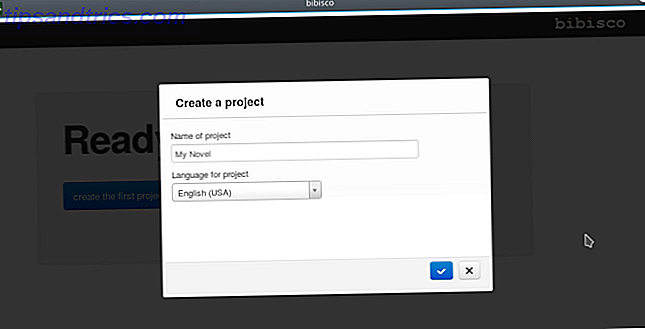
Das Layout von Bibisco ist angenehm, aber merklich nicht Tastatur freundlich Missing Or Broken Mouse? Betreiben Sie Windows vollständig von Ihrer Tastatur fehlende oder kaputte Maus? Bedienen Sie Windows vollständig von Ihrer Tastatur aus Die Maus Ihres Computers mag wie ein wichtiges Peripheriegerät erscheinen, aber das ist es nicht - es ist einfach nur schön. Wenn Sie keine funktionierende Maus haben - oder wenn Sie nur Lust haben, etwas zu lernen ... Lesen Sie mehr. Es ist eine Java-basierte Web-App im Desktop-Format und sieht so aus wie eine Website. Zum Beispiel ist das Hauptmenü nicht in der üblichen Weise verschachtelt, sondern eine Reihe von Links am oberen Bildschirmrand.

Die Hauptbausteine eines Romans in Bibisco sind Szenen. Selbst wenn Sie Kapitel erstellen, bestehen sie aus Szenen, dh Sie benötigen mindestens eine Szene pro Kapitel. Während Sie Ihre Hauptaufgaben im Szeneneditor erledigen (siehe Screenshot unten), bietet bibisco einen linken Bereich mit Ihrer Seitenstruktur, anderen Kapiteln / Szenen, Zeichen und Orten als Referenz.

Eine einzigartige Funktion in Bibisco ist der Status, den Items an Items anhängt. In einem Kapitel haben zum Beispiel der "Grund" (warum das Kapitel dort steht) sowie jede Szene den Status "entweder tun", "noch nicht abgeschlossen" oder "abgeschlossen" einfache visuelle Anzeige, wie viel Arbeit Sie noch für ein bestimmtes Projekt leisten müssen. Der Status "rollt" ebenfalls hoch. Wenn Sie ein Kapitel haben, in dem die Zusammenfassung und die erste Szene vollständig sind, aber die zweite Szene als "to-do" gekennzeichnet ist, ist das Kapitel insgesamt "noch nicht abgeschlossen".

Zusammenfassung
Eine hübsche Anwendung für Benutzer, die Hilfe benötigen, um alle einzelnen Teile ihrer Romane "fertig" zu machen.

2. Manuskript
Manuskript, geschrieben in Python, benötigt ein paar Pakete, bevor Sie es ausführen können. Die Anweisungen auf seinem Wiki listet einige, aber ich fand, dass es auch eine weitere in Ubuntu 16.04-basierten Distributionen benötigt. Verwenden Sie Folgendes in der Befehlszeile, um alles zu installieren, was Sie benötigen:
sudo apt-get install python3-pyqt5 libqt5svg5 python3-lxml python3-enchant zlib1g python3-pyqt5.qtwebkit Sobald es fertig ist, ist Manuscript ein schneller Download-Unpack-Lauf, um loszulegen (obwohl ein PPA für 17.10 auf dem Weg sein wird). Sein Layout ist viel traditioneller, einschließlich einiger großer Symbole / Tabs auf der linken Seite.

Ein "Projektdialog" bietet auch einen einfachen Zugang zu einigen verschiedenen Beispielprojekttypen (Roman, Kurzgeschichte, Sachbücher usw.).

Auf der Registerkarte "Redaction" erstellen Sie Ihre Story, indem Sie Ihren Text im mittleren Bereich eingeben. Je nach ausgewähltem Projekttyp hat Manuscript möglicherweise Standard-Kapitel (bis zu 20) mit "Ziel" -Wort für Sie eingerichtet. Dies kann für Autoren, die ihre Geschichten "aufbauen", überwältigend sein, im Gegensatz zu denen, die viel planen. (Wer weiß, wie viele Wörter in einem Kapitel geschrieben werden, bevor es überhaupt geschrieben wird?)

Jedes zum Projekt hinzugefügte Kapitel wird als "Text" bezeichnet. Sie können einen neuen Text auch als "Notiz" oder "Recherche" kennzeichnen. Diese erscheinen standardmäßig auf derselben Hierarchieebene. In der "Outline" -Ansicht können Sie auf einfache Weise "Ordner" erstellen, die beispielsweise Notizen, Szenen und Recherchen für Kapitel 1 enthalten (siehe Abbildung unten).

Sobald die Struktur Ihrer Story festgelegt wurde, können Sie mit "Zusammenfassung" Felder für unterschiedlich lange Synopsen erstellen (siehe Abbildung unten). Ebenso verfolgen "Charaktere" und "Welt" die Personen, Orte und Dinge in Ihrer Geschichte (beide Dinge und Orte sind in "Welt" zusammengefasst).

Schließlich ermöglicht die App den Export in eine Vielzahl von Formaten (einschließlich Pandoc-Unterstützung Wie man leicht zwischen Dokumentenformaten in Linux konvertiert Wie man zwischen Dokumentenformaten in Linux leicht umwandelt Das Wechseln zu Linux kann zu Problemen mit der Dateikompatibilität führen. Zum Beispiel Dokumente sehen in LibreOffice nicht gleich aus wie in Word. Dies ist nur ein Grund, warum Sie Pandoc brauchen. Lesen Sie mehr). Sie können konfigurieren, welche Dateien enthalten sind, wie die Übergänge zwischen ihnen aussehen, und selbst wenn Sie Zeichen wie Anführungszeichen ersetzen möchten.

Zusammenfassung
Dies wird "Planer" mehr als "Pantser" ansprechen, da es ihnen ermöglicht, ihren Roman im Detail auszulegen, bevor sie überhaupt das erste Wort schreiben. Die Exportwerkzeuge sind hervorragend.

3. Plume Schöpfer
Schließlich kommt Plume Creator, den wir bereits mit einigen anderen großartigen Linux-Schreibwerkzeugen hervorgehoben haben. Für literarische Pinguine: 4 große Schreibwerkzeuge [Linux] Für literarische Pinguine: 4 großartige Schreibwerkzeuge [Linux] Eine große Menge an Produktivität kommt von Schreibaufgaben, ob es Sei für Schulaufgaben, Artikel für deinen Blog oder vieles mehr. Während Office-Anwendungen mit vollem Funktionsumfang für solche Aufgaben eher die Norm sind, ... Read More. Plume ist in den Ubuntu 16.04-Repositories verfügbar und Sie können es einfach über das Software Center oder mit den folgenden Funktionen installieren:
sudo apt-get install plume-creator Im Gegensatz zu den oben genannten Apps, die verschiedene Tabs oder Ansichten verwenden, zeigt Plume seine Werkzeuge als vier Bereiche um den Hauptschreibbereich an. "Project" (Nummer 1 in der unteren Abbildung) ist das wichtigste, da es deinen Roman als Baum zeigt. Sie können ein Element aus der Baumstruktur auswählen, um es im Hauptfenster zu öffnen und Text einzugeben. Szenen können Text enthalten, aber auch Kapitel, auch wenn sie Szenen enthalten (und wenn sie Kapitel enthalten usw.).

Ihre anderen Fenster sind "Mise en scène" (Charaktere / Orte / Gegenstände, die in der Szene erscheinen, 2 im obigen Bild), "Notizen" (3) und "Extras" (4, die eine Uhr und einen Timer enthalten). Sie können Elemente oder Zeichen basierend auf ihrer Anwesenheit oder Abwesenheit im Text hinzufügen / entfernen. "Notes" stellt ein einfaches Textfeld für "Synopsis" und "Note" zur Verfügung. Und die Tools, naja ... sie sind nützlich, denke ich.
Sie haben während des Schreibens im mittleren Bereich Zugriff auf alle diese Elemente. Wenn diese Ansicht für dich etwas beschäftigt ist, bietet Plume einen ablenkungsfreien Modus, der ehrlich gesagt ganz nett ist.

Plume's Export bietet auch eine Auswahl an Formaten und ermöglicht Ihnen auszuwählen, welche Elemente Teil davon sein sollen. Wenn Sie also Szenen verwenden, um Ihre eigentliche Prosa zu erfassen und Aufzählungspunkte auf der Kapitelebene zu speichern, können Sie die Kapitel vom Export ausschließen.

Zusammenfassung
Ein ausgewogenes Verhältnis von umfangreichen Ansichten für die Planung und einem tollen, ablenkungsfreien Modus zum Zeichnen.

Anerkennungen
4. Schriftsteller Cafe
Writer's Café ist das Scrivener-artigste und doch ein bisschen seltsames Biest. Wenn Sie es starten, zeigt es an, was im Wesentlichen ein Desktop-in-einem-Desktop ist (es gibt sogar eine Schaltfläche "Start"). Die Werkzeuge, einschließlich "Pinnwand", "Zeitschrift" und "Sammelalbum" haben alle ihre eigenen Symbole.

Das "Storylines" -Tool ist, wo Sie Ihre Geschichte auf einer sehr Scrivener-ähnlichen Pinnwand anordnen. Nachdem Sie Karten auf dieser Tafel erstellt haben, geben Sie jeweils Textpassagen ein, die Sie dann in verschiedene Handlungsstränge umordnen können.

Diese App bietet wirklich eine in sich geschlossene Umgebung, wie es der Name vermuten lässt. Aber für diejenigen, die einfach nur ihr Programm starten und mit dem Schreiben beginnen wollen, ist das Setup und der Overhead von Writer's Café vielleicht zu viel. Es ist auch weder kostenlos ($ 40 nach Ablauf der Bewertung) noch Open Source.
5. oStorybook
oStorybook ist eine weitere grid- und tab-lastige Anwendung, die sich an Manuskript und Plume anlehnt. Die Benutzeroberfläche ist wohl noch viel beschäftigter als jede andere, mit vielen Fenstern und Tasten. Außerdem müssen Sie ein ganz anderes Fenster öffnen, um mit der Arbeit an Ihrer Prosa zu beginnen. Und es ist der zweite Tab dabei!

Die organisatorischen Funktionen von oStorybook sind sehr leistungsfähig, aber die Benutzeroberfläche hat so viele Schaltflächen und Tabellen, dass Sie von Ihrem Schreiben ablenken könnten.
Wie schreibst du deine Fiktion?
Die hier beschriebenen Anwendungen bieten sicherlich einige leistungsstarke Funktionen, mit denen Sie die Details Ihres Romans organisieren können. Aber wichtiger als all das ist das Konzept von "BIC, HOK": Butt in Chair, Hands on Keyboard. Diese Tools sollen Zeit sparen . Achten Sie darauf, dass sie Ihnen nicht die Zeit kosten, die Sie sonst verbringen könnten.
Was denken Sie? Sind Sie ein "Planer", der all die Schnickschnack-Funktionen nutzen kann, die diese Anwendungen bieten? Oder lässt du dich von deinem Schreiben auf die Reise mitnehmen, und würden diese Werkzeuge dich nur verlangsamen? Lass es uns in den Kommentaren wissen!
Bildnachweise: Lipik / Shutterstock